Ο καλύτερος τρόπος για να επαναφέρετε τα μηνύματα WhatsApp από το iCloud
Το WhatsApp είναι ένα πολυ-πλατφόρμα άμεσων μηνυμάτωνapp. Μπορείτε να το χρησιμοποιήσετε για να συζητήσετε με άλλους, όπως τους φίλους και την οικογένειά σας. Αλλά μερικές φορές υπάρχουν συνομιλίες που είναι πολύ σημαντικές για εσάς και πρέπει να τις κρατήσετε ασφαλείς ώστε να μπορείτε να τους επιστρέψετε όποτε χρειάζεται. Αυτός είναι όπου χρησιμοποιείτε ένα backup iCloud και με τη σειρά του, όταν τα χρειάζεστε, πρέπει αναπόφευκτα να τα επαναφέρετε για να αποκτήσετε πρόσβαση σε αυτά τα αρχεία και ανεξάρτητα από το μοντέλο του iPhone που χρησιμοποιείτε όπως το iPhone 5/6/7 / 8 / 8Plus / X, δεν υπάρχει κανένας επίσημος τρόπος για να αποκαταστήσετε επιλεκτικά το WhatsApp από το iCloud. Αλλά μην ανησυχείτε, υπάρχει ένας μη συμβατικός τρόπος για να εκτελέσετε αυτό το έργο και αυτό αναφέρεται σε αυτό το άρθρο.
- Μέρος 1: Ο τακτικός τρόπος για την επαναφορά των μηνυμάτων WhatsApp από το iCloud
- Μέρος 2: Επιλεκτικά επαναφέρετε τα μηνύματα WhatsApp από την iCloud Backup
- Μέρος 3: Δεν είναι δυνατή η επαναφορά του WhatsApp στο iCloud, Πώς να διορθώσετε;
Μέρος 1: Ο τακτικός τρόπος για την επαναφορά των μηνυμάτων WhatsApp από το iCloud
Πώς να επαναφέρετε το αντίγραφο ασφαλείας του WhatsApp από το iCloud σεAndroid ή iPhone; Μια ερώτηση που τέθηκε από πολλούς χρήστες, επειδή η Apple δεν έδωσε οδηγίες για την εκτέλεση αυτής της εργασίας, αλλά αυτό δεν σημαίνει ότι είναι αδύνατο να το κάνουμε, υπάρχουν τρόποι να το κάνουμε αυτό μέσα στην ίδια την εφαρμογή WhatsApp και τα βήματα είναι Εάν θέλετε να μεταφέρετε το WhatsApp από το iCloud, τότε:
- 1. Μεταβείτε στις Ρυθμίσεις του WhatsApp σας.
- 2. Στη συνέχεια, μεταβείτε στις Ρυθμίσεις συνομιλίας.
- 3. Αφού πατήσετε το Backup Chat και βεβαιωθείτε ότι έχει δημιουργηθεί αντίγραφο ασφαλείας στο iCloud. Βεβαιωθείτε ότι έχετε συμπεριλάβει και βίντεο.
- 4. Τώρα, διαγράψτε την εφαρμογή από το τηλέφωνό σας και, στη συνέχεια, εγκαταστήστε την ξανά.
- 5. Τέλος, πρέπει να επαληθεύσετε τον αριθμό τηλεφώνου σας και να ακολουθήσετε την διαδικασία στην οθόνη.
- 6. Θα λάβετε ένα μήνυμα "Επαναφορά ιστορικού συνομιλίας". Πατήστε και είστε καλό να πάτε!

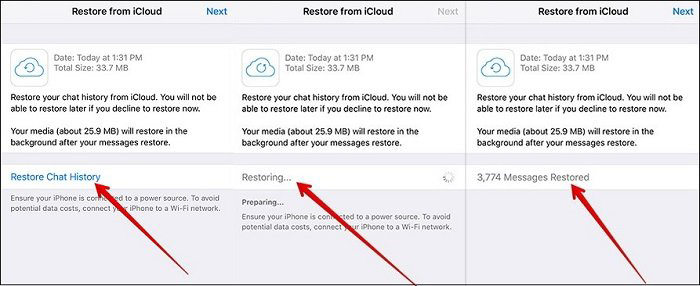
Αυτό θα αποκαταστήσει την δημιουργία αντιγράφων ασφαλείας του WhatsApp από το iCloud σεAndroid ή iOS αμέσως. Για το Android, βεβαιωθείτε ότι είναι το Google Drive. Λάβετε υπόψη ότι ο αριθμός τηλεφώνου και για backup και αποκατάσταση πρέπει να είναι ο ίδιος. διαφορετικά, θα αντιμετωπίσετε σοβαρά προβλήματα.
Μέρος 2: Επιλεκτικά επαναφέρετε τα μηνύματα WhatsApp από την iCloud Backup
Δυστυχώς, η Apple δεν έδωσε κανένα τρόποεπιλέξτε εκλεκτικά ένα συγκεκριμένο αρχείο από το iCloud backup, ο επίσημος τρόπος αποκαθιστά ολόκληρο το αρχείο αντιγράφων ασφαλείας το οποίο μπορεί να είναι πολύ απογοητευτικό. Από τότε που ξεκίνησε το https://www.tenorshare.com/products/iphone-data-recovery.html, το συγκεκριμένο πρόβλημα δεν υπάρχει πια καθώς αυτό το εργαλείο τρίτου μέρους είναι σε θέση να ανακτήσει άμεσα συγκεκριμένα δεδομένα από το αρχείο αντιγράφου iCloud , σε αυτές τις περιπτώσεις, είναι μηνύματα WhatsApp. Επίσης, δεν χρειάζεται να επαναφέρετε τη συσκευή πριν επαναφέρετε σε αντίθεση με την επίσημη μέθοδο αποκατάστασης της Apple. Αν πρέπει να ξέρετε πώς να αποκαταστήσετε το WhatsApp από το iCloud τότε διαβάστε τα παρακάτω βήματα.
- 1. Πρέπει να κάνετε λήψη του λογισμικού στον υπολογιστή σας. Πρέπει να λάβετε την πιο πρόσφατη έκδοση και, στη συνέχεια, κάντε διπλό κλικ στο αρχείο εγκατάστασης για να την εγκαταστήσετε.
- 2. Τώρα, εκτελέστε το UltData στον υπολογιστή σας και επιλέξτε τη λειτουργία "Ανάκτηση από iCloud Backup".
- 3. Μετά από αυτό, θα πρέπει να συνδεθείτε στο λογαριασμό σας iCloud. Χρησιμοποιήστε το αναγνωριστικό της Apple σας.
- 4. Μέσα στο λογαριασμό iCloud, όλα τα εφεδρικά αρχεία σας θα παρατίθενται με λεπτομέρειες.
- 5. Τώρα, επιλέξτε ένα αντίγραφο ασφαλείας και κάντε κλικ στο κουμπί "Επόμενο".
- 6. Στο επόμενο παράθυρο, πρέπει να επιλέξετε τα αρχεία έτσι ώστε να μπορούν να μεταφορτωθούν και να σαρωθούν. Επιλέξτε "WhatsApp & Attachments" και κάντε κλικ στο κουμπί "Επόμενο".
- 7. Μετά την πλήρη λήψη των αρχείων, η UltData θα ξεκινήσει τη σάρωση τους αμέσως.
- 8. Μετά τη σάρωση θα λάβετε μια προεπισκόπηση των αρχείων.
- 9. Τώρα, απλά επιλέξτε τα αρχεία που θέλετε και κάντε κλικ στο "Recovery".

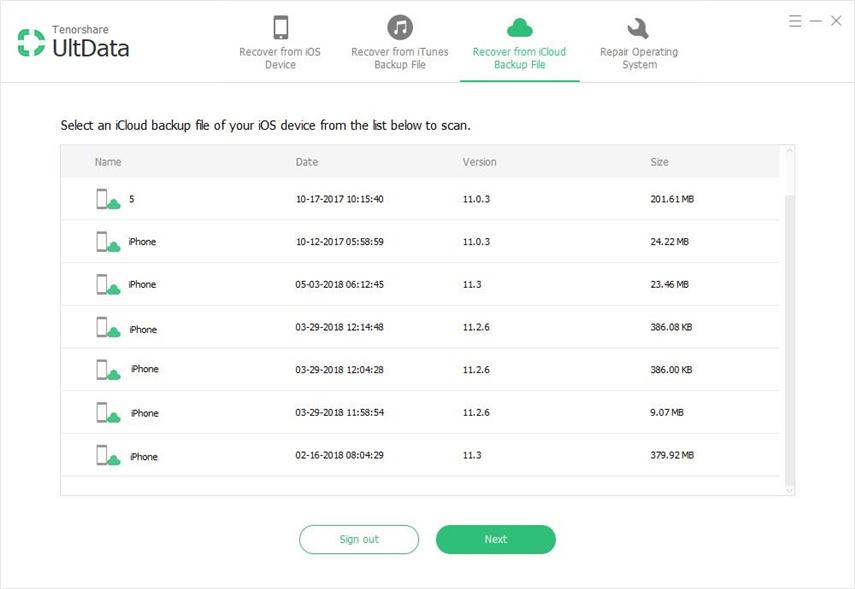


Αυτή η βολική και αποτελεσματική διαδικασία θα σας επιτρέψει να ανακτήσετε επιλεκτικά τα μηνύματά σας και τα συνημμένα από το iCloud αντίγραφα ασφαλείας εύκολα από το iCloud.
Μέρος 3: Δεν είναι δυνατή η επαναφορά του WhatsApp στο iCloud, Πώς να διορθώσετε;
Εάν αντιμετωπίζετε προβλήματα με τη μεταφορά του WhatsAppαπό το iCloud σε Android ή iPhone, τότε μην φοβάσαι.Μπορεί να υπάρχουν κάποια προβλήματα στις ρυθμίσεις ή σε άλλα μέρη που διακόπτουν τη διαδικασία.Έτσι, πριν πάρετε το τηλέφωνό σας στο κέντρο σέρβις, ακολουθήστε τα παρακάτω βήματα.
- Πρώτον, θα πρέπει να βεβαιωθείτε ότι έχετε χρησιμοποιήσει τον ίδιο αριθμό τηλεφώνου και για backup και restore, διαφορετικά το iCloud δεν θα μπορέσει να επαναφέρει τα αντίγραφα ασφαλείας.
- Στη συνέχεια, επιβεβαιώστε ότι έχετε αρκετό χώρο στο κινητό σας τηλέφωνο. Επομένως, πρέπει να επαληθεύσετε τον διαθέσιμο χώρο στο τηλέφωνό σας.
- 1. Ανοίξτε το iPhone σας και μεταβείτε στις Ρυθμίσεις.
- 2. Στη συνέχεια περιηγηθείτε στο About through General.
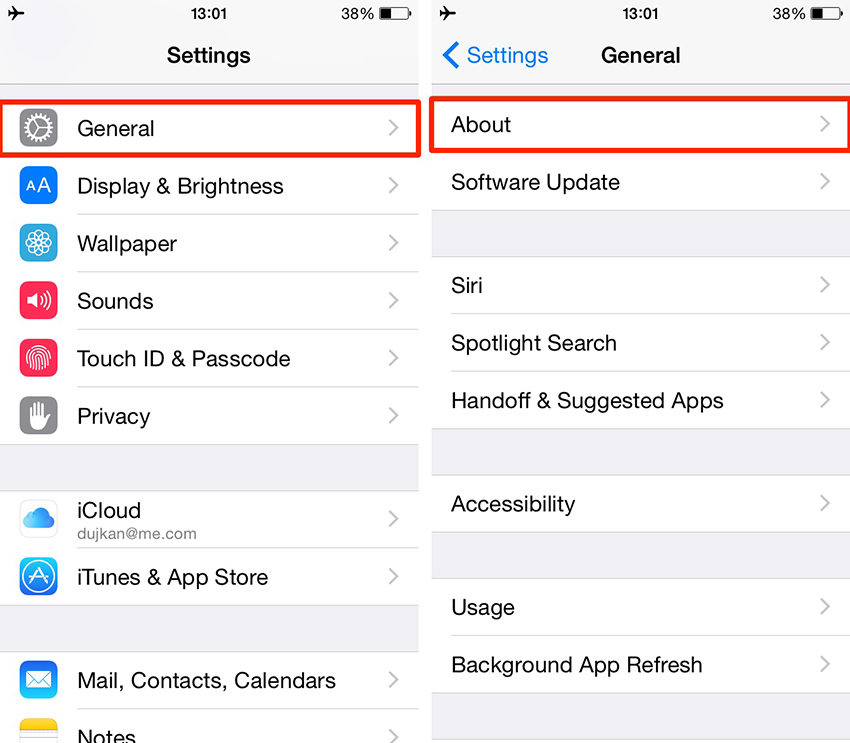
- Αν τα παραπάνω είναι θετικά, τότε πρέπει να επιβεβαιώσετε ότι η μονάδα iCloud είναι ενεργοποιημένη. Έτσι, για αυτό:
- 1. Μεταβείτε στις Ρυθμίσεις iPhone.
- 2. Στη συνέχεια, αγγίξτε το όνομά σας και μεταβείτε στο iCloud.
- 3. Μάθετε εάν είναι ενεργοποιημένη η μονάδα iCloud Drive. Εάν δεν την ενεργοποιήσετε μετακινώντας το διακόπτη σε πράσινο χρώμα.
- Τέλος, εάν όλα τα άλλα αποτύχουν, χρησιμοποιήστε ένα διαφορετικόWi-Fi δικτύου για να επαναφέρετε το αντίγραφο ασφαλείας. Όπως όλοι γνωρίζουμε, χρειάζεστε ένα ισχυρό δίκτυο Wi-Fi για να επαναφέρετε τα αντίγραφα iCloud. Έτσι, εάν η σύνδεση είναι αδύναμη τότε η διαδικασία αποκατάστασης θα αποτύχει.
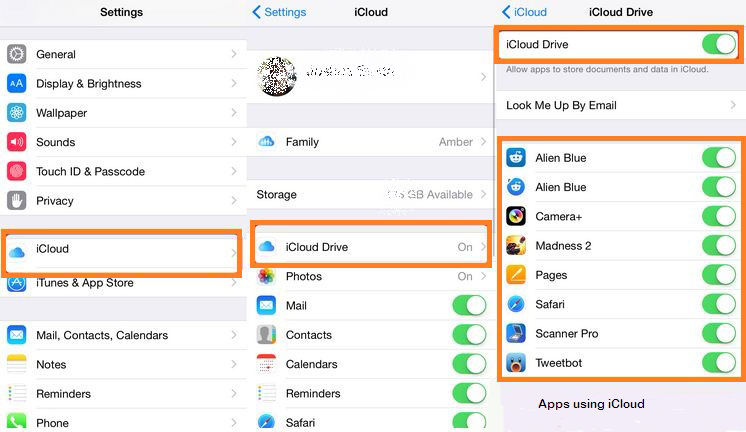
Γενικά, εδώ μπορείτε να αποκτήσετε το WhatsApp σαςμηνύματα από το iCloud τόσο με τη χρήση της εφαρμογής όσο και από ένα εργαλείο τρίτου μέρους Tenorshare UltData. Ο κανονικός τρόπος είναι λίγο δύσκολος και δυσκίνητος καθώς απαιτεί την απεγκατάσταση και επανεγκατάσταση της εφαρμογής ώστε να επιτευχθεί ο στόχος. Έτσι, είναι πολύ σαφές ότι το UltData είναι μια πολύ πιο εύκολη επιλογή που έρχεται με επιλεκτική επιλογή αποκατάστασης και δεν θα χρειαστεί ποτέ να επαναφέρετε τη συσκευή σας επίσης.









